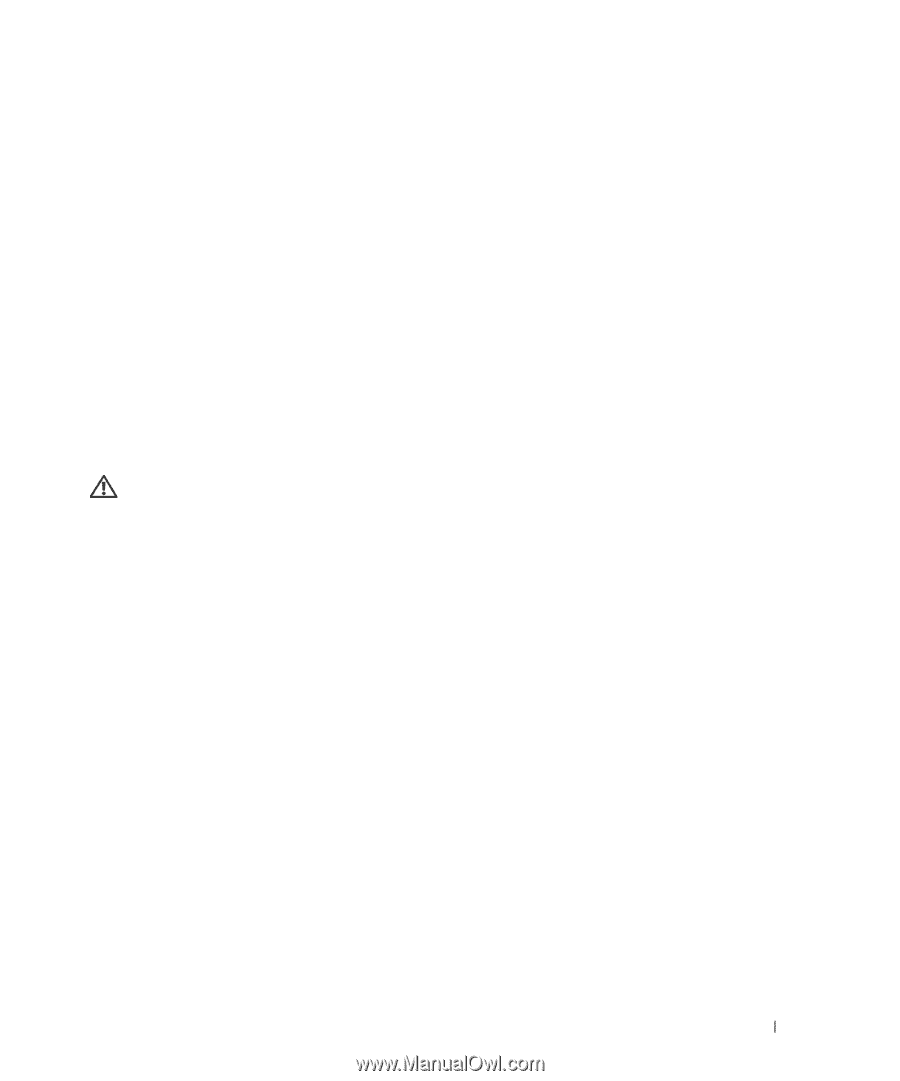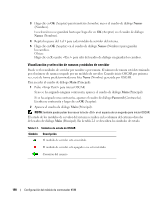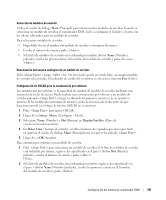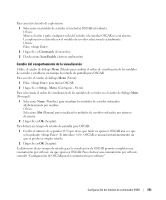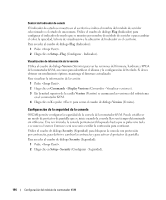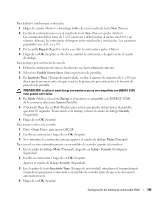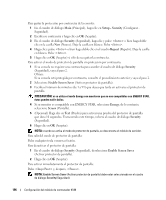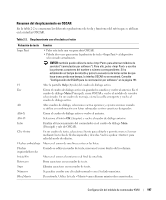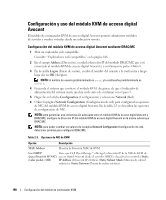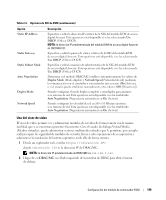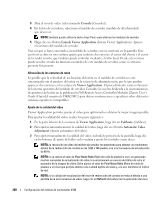Dell PowerEdge 1955 Configuration Guide - Page 197
PRECAUCIÓN, que dura 10 segundos. Transcurrido este tiempo, volverá al cuadro de diálogo
 |
View all Dell PowerEdge 1955 manuals
Add to My Manuals
Save this manual to your list of manuals |
Page 197 highlights
Para definir o cambiar una contraseña: 1 Haga clic y pulse o bien haga doble clic en el cuadro de texto New (Nueva). 2 Escriba la contraseña nueva en el cuadro de texto New (Nueva) y pulse . Las contraseñas deben tener de 5 a 12 caracteres y deben incluir al menos una letra y un número. Además, las contraseñas distinguen entre mayúsculas y minúsculas. Los caracteres permitidos son: A-Z, a-z y 0-9. 3 En la casilla Repeat (Repetir), vuelva a escribir la contraseña y pulse . 4 Haga clic en OK (Aceptar) si sólo desea cambiar la contraseña, y después cierre el cuadro de diálogo. Para proteger por contraseña la consola: 1 Defina la contraseña tal como se ha descrito en el procedimiento anterior. 2 Seleccione Enable Screen Saver (Activar protector de pantalla). 3 En Inactivity Time (Tiempo de inactividad), escriba el número de minutos (de 1 a 99) que desea que transcurran antes de que se active la protección por contraseña y la función de protector de pantalla. PRECAUCIÓN: si utiliza el modo Energy con monitores que no son compatibles con ENERGY STAR, éstos pueden sufrir daños. 4 En Mode (Modo), seleccione Energy si el monitor es compatible con ENERGY STAR; de lo contrario, seleccione Screen (Pantalla). 5 (Opcional) Haga clic en Test (Prueba) para activar una prueba del protector de pantalla que dura 10 segundos. Transcurrido este tiempo, volverá al cuadro de diálogo Security (Seguridad). 6 Haga clic en OK (Aceptar). Para iniciar sesión en la consola: 1 Pulse para iniciar OSCAR. 2 Escriba su contraseña y haga clic en OK (Aceptar). 3 Si se introduce la contraseña correcta, aparece el cuadro de diálogo Main (Principal). Para cerrar la sesión automáticamente en un módulo de servidor cuando está inactivo: 1 En el cuadro de diálogo Main (Principal), haga clic en Setup - Security (Configurar Seguridad). 2 Escriba su contraseña y haga clic en OK (Aceptar). Aparece el cuadro de diálogo Security (Seguridad). 3 En el cuadro de texto Inactivity Time (Tiempo de inactividad), introduzca el tiempo durante el que desea permanecer conectado a un módulo de servidor antes de que se le desconecte automáticamente. 4 Haga clic en OK (Aceptar). Configuración del módulo de conmutador KVM 195